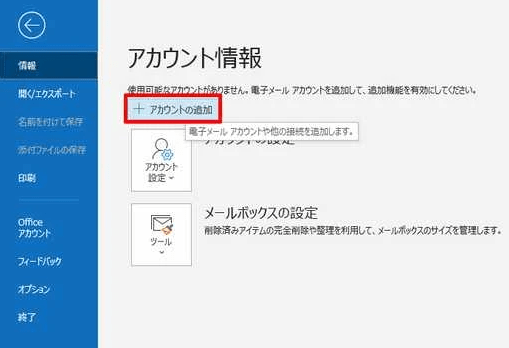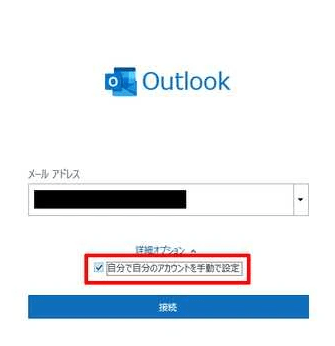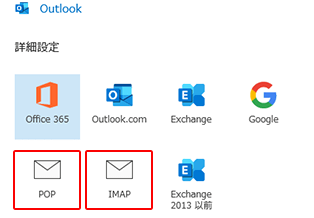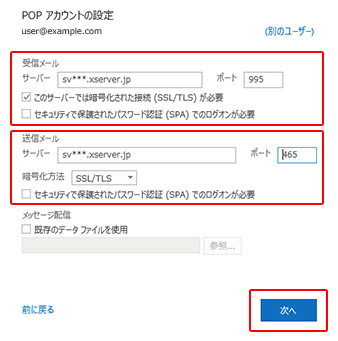個人事業主やフリーランスで働いている方は、独自のドメインアドレスの取得を推奨しています。
まだ取得していない方は、下記をご参考ください。
独自ドメインを取得することにより、オリジナルのメールアドレスを取得できます。
取得後は、Outlook2019などのメーラーソフトにメールアドレスを紐付けて利用します。
今回は、個人事業主に必須なドメイン取得(メールアドレス)後の設定方法をご紹介します。
個人事業主やフリーランスの方へはOutlook推奨
・メール振り分け機能が優秀
・署名の追加
・スケジュールと連動
・タスク管理機能
・スマホアプリからの確認も可能
独自ドメイン・独自メールアドレス Outlookのメール設定方法


① Outlookを起動
②ファイル→アカウントの追加を選択
③詳細オプションをクリック→自分で自分のアカウントを手動で設定
④POPもしくはIMAPを選択 違いの比較は下記参考
POP:PCなどの端末に直接メールを保存
IMAP:メールサーバーに保存。他端末からの参照が可能
⑤アカウント情報の設定
■受信メール
サーバ:sv***.xserver.jp←エックスサーバーの場合、
設定完了メールに記載されているメールサーバーをコピペ
ポート:POPの場合995 IMAPの場合993
このサーバーは暗号化された接続(SSL/TLS)が必要:チェック ←セキュリティ上推奨
■送信メール
サーバ:sv***.xserver.jp
ポート:465
暗号化方法:SSL/TLS
⑥POPアカウントのパスワードを入力して接続
iphoneやスマートフォンでOutlookを見る方法・設定
①iphoneはApple Store・AndroidはPlayストアを起動
②「Outlook」で検索しスマホアプリをダウンロード
③上記で設定済みの独自メールアドレスを入力
④アカウントの追加
⑤パスワードの入力
こちらで外にいてもスマホからメールを確認できます。
特に個人事業主やフリーランスの方は外での作業も多いかと思いますため設定しておくと便利です。